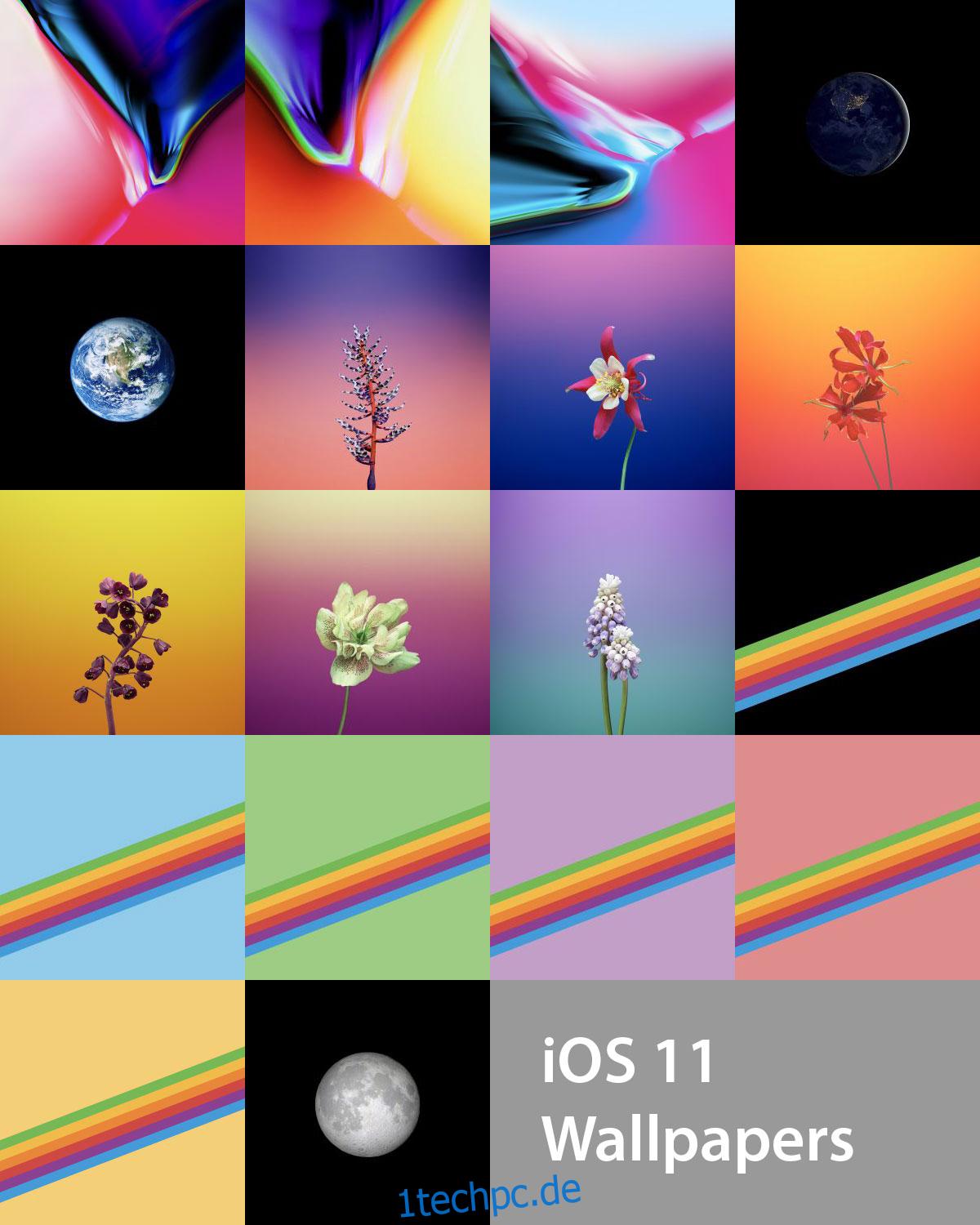Jede neue iOS-Version wird mit einem eigenen Satz von Hintergrundbildern geliefert. Sagen Sie, was Sie über iOS oder Apples Produkte als Ganzes sagen wollen, es ist nicht zu leugnen, dass ihre Hintergrundbilder wunderschön sind. Tatsächlich hatte Apple, was die Optik angeht, immer die Oberhand. Auch wenn Sie das nächste iPhone nicht bekommen oder kein iPhone-Benutzer sind, möchten Sie vielleicht immer noch die neuen iOS 11-Hintergrundbilder. Sowohl für das iPhone als auch für das iPad ist ein neues Set verfügbar. Sie können die offiziellen Hintergrundbilder für iOS 11 gleich hier herunterladen.
Inhaltsverzeichnis
Ein flüchtiger Blick
Die folgenden Miniaturansichten geben Ihnen einen flüchtigen Blick auf die neuen iOS 11-Hintergrundbilder. Wenn Sie nicht alle herunterladen möchten, können Sie einfach die herunterladen, die Ihnen gefallen. Die Tapeten wurden in einem Leak von entdeckt 9to5Mac.
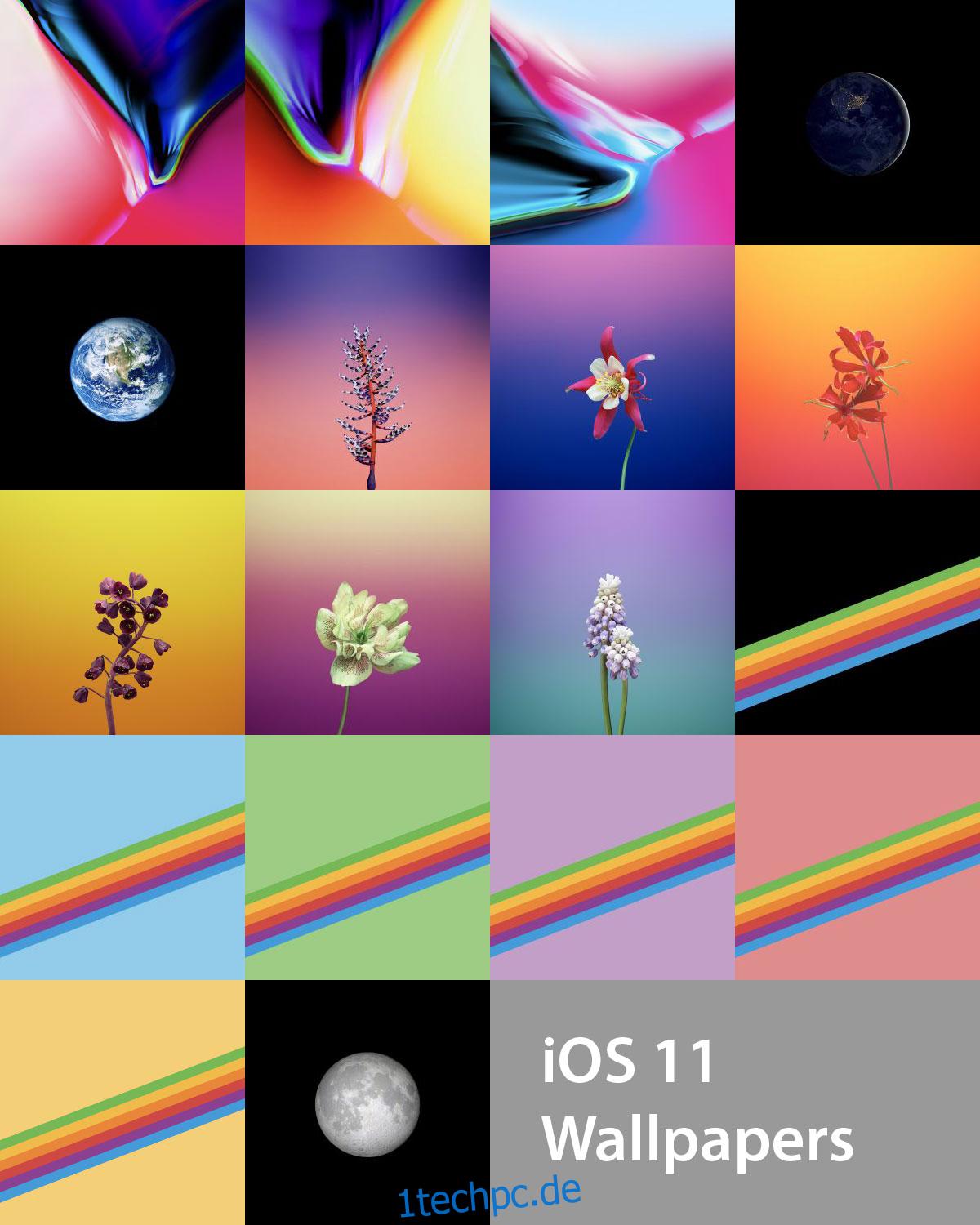
Laden Sie alle iOS 11-Hintergründe herunter
Dies Dropbox-Link führt Sie zu einem Ordner mit den iOS 11-Hintergrundbildern für iPhone und iPad.
Wenn Sie nur nach den iPhone-Hintergrundbildern suchen, können Sie das tun laden Sie sie alle hier herunter. Wenn Sie möchten, können Sie diese auch selektiv aus dem verlinkten Ordner herunterladen. Ebenso können Sie Laden Sie iPad-Hintergründe herunter enmasse oder selektiv.
Ändern Sie das Hintergrundbild auf iOS
Sie müssen die Bilder in Ihrer Kamerarolle speichern. Sie wissen, dass Sie Fotos nicht einfach in Ihre iOS-Aufnahmen einfügen können, indem Sie Ihr Gerät an Ihren PC oder Mac anschließen. Speichern Sie die Hintergrundbilder am besten auf einem Cloud-Laufwerk und laden Sie sie dann von dort auf Ihr Gerät herunter.
Öffnen Sie die Einstellungen-App und gehen Sie zu Hintergrundbild. Tippen Sie auf „Neues Hintergrundbild auswählen“ und dann auf „Aufnahmen“. Suchen Sie nach den iOS 11-Hintergrundbildern, die Sie in Ihrer Kamerarolle gespeichert haben, und tippen Sie einfach darauf. Wenn Sie ein Hintergrundbild auf einem iOS-Gerät festlegen, werden Sie gefragt, ob Sie das Hintergrundbild nur für den Startbildschirm oder auch für den Sperrbildschirm ändern möchten. Wenn Sie zwei verschiedene Hintergrundbilder mögen, können Sie eines für Ihren Sperrbildschirm und das andere für Ihren Startbildschirm festlegen.
Ein Wort der Vorsicht für Nicht-iOS-Benutzer
Wenn Sie kein iOS-Gerät verwenden, dh Sie verwenden ein Android-Telefon wie das Pixel-Telefon, wird das Hintergrundbild möglicherweise verschwommen angezeigt, wenn Sie es einstellen. Dies ist kein Problem mit der Qualität der Tapeten. Im Gegenteil, nicht alle Android-Geräte zeigen HD-Hintergrundbilder gut an, wenn sie nicht genau die Abmessungen haben, die das Gerät benötigt. Wir haben dies persönlich auf dem Nexus 6P erlebt, aber es könnte auch auf einigen anderen Geräten ein Problem geben. Erwägen Sie, die Größe des iPad-Hintergrundbilds an Ihr Gerät anzupassen.